如何用Excel快速计算出指定产品的总销量?
如果你手里有一份别人统计的每天各个产品的销售数据流水账Excel表格,那么如何用Excel快速计算出指定产品的总销量?今天小编来给大家讲解一下具体的操作方法,快来和我一起学习一下吧!
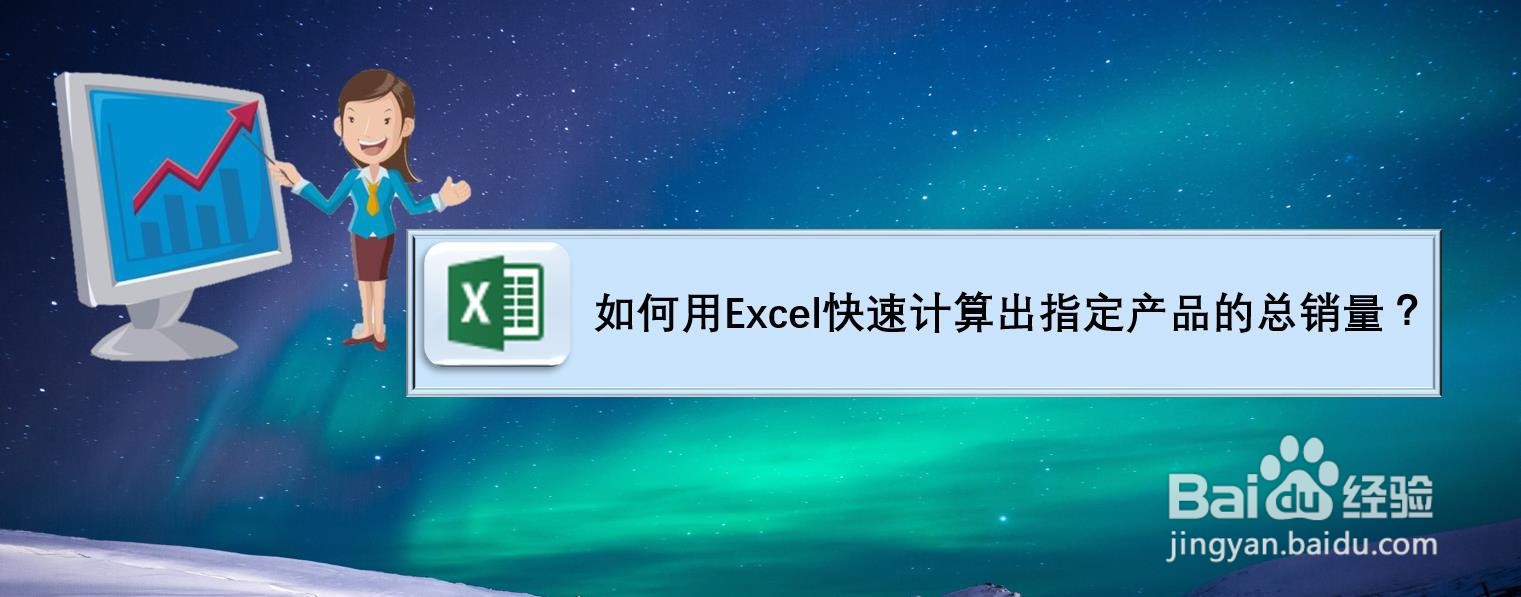
工具/原料
电脑(任意型号都可以)
Excel(本案例使用版本为Excel 2016)
例题题目
如下图所示,是一份销售公司的销售流水账,现在需要做一个Excel表格,在指定产品名称后可以自动计算出该产品的总销量:
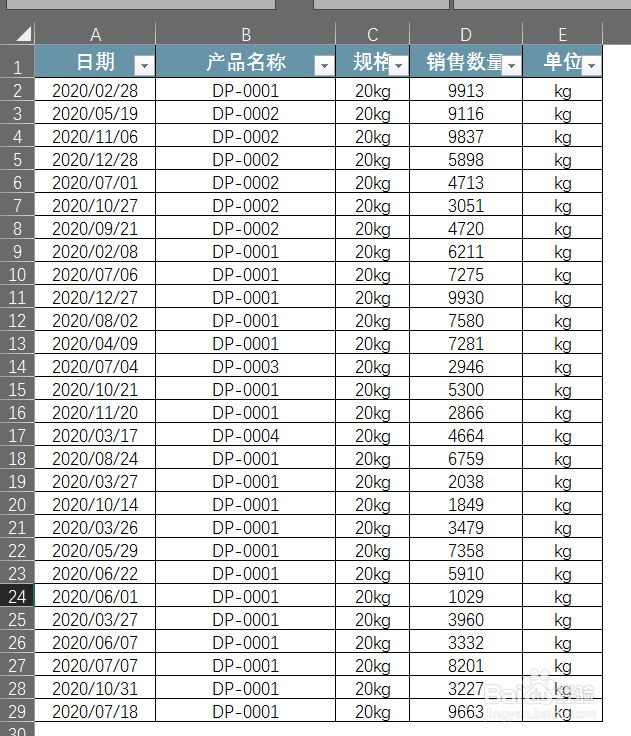
方法与步骤
步骤1、打开Excel,如下图所示:
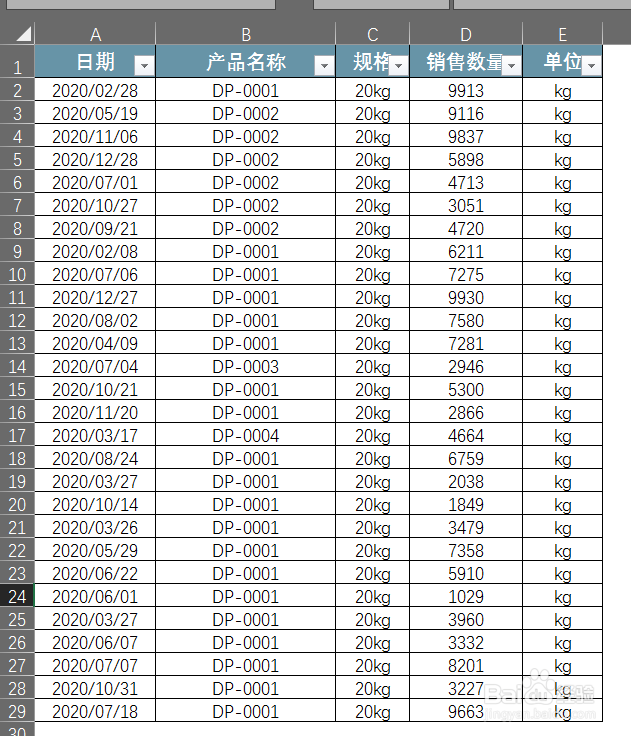
步骤2、在表格的空白区域输入全部产品的不重复的产品名称,如下图所示:
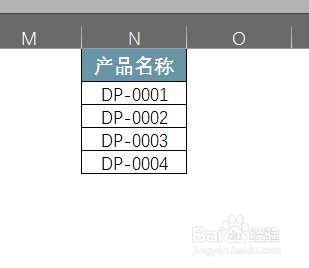
步骤3、新建一个查询窗口的表头,如下图所示:
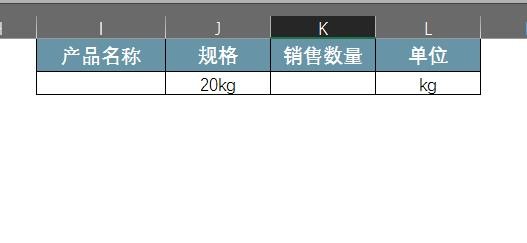
步骤4、点击I2单元格,然后依次点击:【数据】---【数据验证】---【数据验证】,如下图所示:

步骤4、在【验证条件】这里选择【序列】,数据区域选择你刚刚建立好的不重复的产品名称的单元格区域,如下图所示:

步骤5、在K2单元格内输入公式:=SUMIF(B:B,I2,D:D),如下图所示:

步骤6、返回后只需要在产品名称处选择你想查询的产品名称,后面就会自动将统计表中所有该产品的销量之和统计出来,如下图所示:

总结
步骤1、打开Excel
步骤2、在表格的空白区域输入全部产品的不重复的产品名称
步骤3、新建一个查询窗口的表头
步骤4、在【验证条件】这里选择【序列】,数据区域选择你刚刚建立好的不重复的产品名称的单元格区域
步骤5、在K2单元格内输入公式:=SUMIF(B:B,I2,D:D)
步骤6、返回后只需要在产品名称处选择你想查询的产品名称,后面就会自动将统计表中所有该产品的销量之和统计出来
注意事项
感谢您的投票,您的投票是我编辑经验的动力。非常感谢!
声明:本网站引用、摘录或转载内容仅供网站访问者交流或参考,不代表本站立场,如存在版权或非法内容,请联系站长删除,联系邮箱:site.kefu@qq.com。
阅读量:120
阅读量:119
阅读量:163
阅读量:20
阅读量:46